Win10無法開啟顯示卡驅動該怎麼辦? Win10無法開啟顯示卡驅動的解決方案
- WBOYWBOYWBOYWBOYWBOYWBOYWBOYWBOYWBOYWBOYWBOYWBOYWB轉載
- 2023-07-16 09:41:372824瀏覽
我们在运用计算机的过程中时常会安裝各种各样驱动程序来保障体系一切正常运作,但是有一些朋友在点击驱动程序的过程中却无法打开,那麼碰到这样的情况该怎么办呢?下边就和小编一起来看一下有哪些解决方案吧。
Win10无法打开显卡驱动的解决方案
1、这样的事情大部分是驱动数字签名造成的,最先右键单击开始win键,挑选运作。
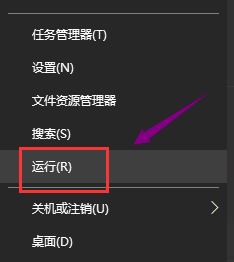
2、在运转中键入gpedit.msc后点击明确按键,运行组策略。
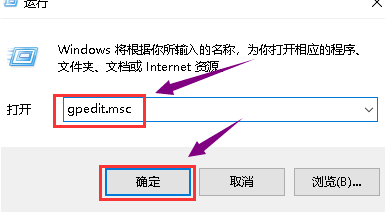
3、进到组策略编辑器,点击客户配备--管理方法模板进到。
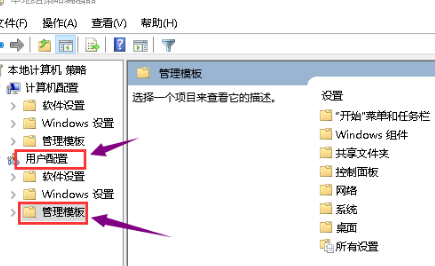
4、在管理方法模板右边双击鼠标系统软件文件夹名称。
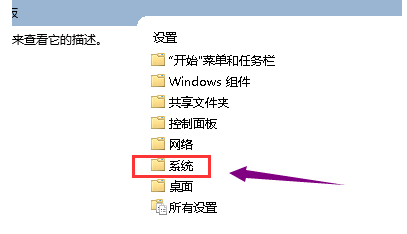
5、进到系统软件文件夹名称,双击鼠标驱动程序安裝文件夹名称进到。
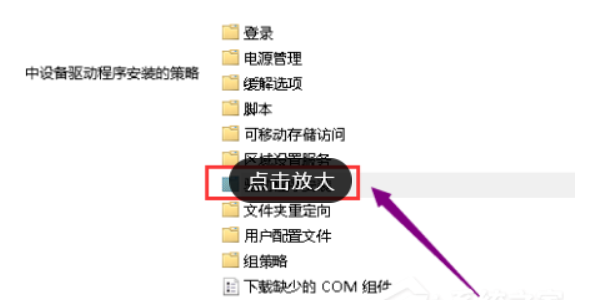
6、进到驱动程序安裝文件夹名称双击鼠标机器设备驱动程序的代码签名这一文档。
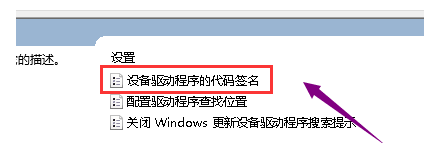
7、将配备改成已运行,与此同时检验到无签字推动挑选忽视,点击已启用。
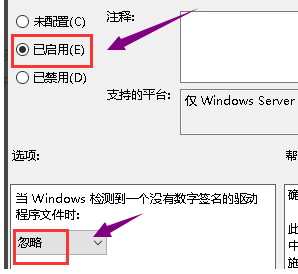
以上是Win10無法開啟顯示卡驅動該怎麼辦? Win10無法開啟顯示卡驅動的解決方案的詳細內容。更多資訊請關注PHP中文網其他相關文章!
陳述:
本文轉載於:windows7en.com。如有侵權,請聯絡admin@php.cn刪除

